电脑系统mac地址修改_电脑系统mac地址修改不了
1.怎么更改电脑mac地址
2.win10修改mac地址的三种方法
3.修改电脑mac地址
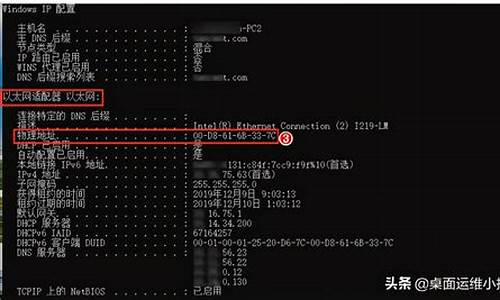
MAC地址怎么修改,操作方法如下。
1、首先,鼠标单击右下角网络图标,打开网络和共享中心。
2、然后在打开的页面中,?单击更改适配器设设置的选项并进入。
3、接下来可以看到连接的以太网,鼠标右键属性。
4、然后点击一下网络客户端,然后点上面的配置。
5、最后在高级选项里找到网络地址并单击,这个时候会在后面显示一个值,这个就是本机现在的MAC地址了,如果需要更改的话,直接进行修改即可。
怎么更改电脑mac地址
1、使用软件修改
推荐一个工具,k-mac,很好用,又小又方便,叫做mac地址修改器,baidu,google一下,很容易找。下面这个链接也是的,可以试一下,但是一般对CSDN的系统不抱太大希望…… 2、在网卡属性中修改 如果你的网卡用了RealTek公司的RTL8139芯片,就可以在网卡属性中修改MAC,这样注册表中的MAC地址也会一同改变,方法如下: 在Win2003/XP/2000中,点击菜单“开始”/设置/控制面板,双击“系统”,点击“硬件”/设备管理器,在设备管理器中展开“网络适配器”,右击要修改MAC地址的网卡,选择“属性”;点击“高级”选项卡,在“属性”下,选择点击Network?Address项目,在右侧“值”的下方,输入你要指定的MAC地址值(例如020202020202),注意要连续输入12个数字或字母,重新启动电脑后,修改即可生效。至于Win98下的MAC修改方法,与以上方法类似。 如果修改之后,在Win2003/XP/2000下,你又想把注册表中的MAC地址恢复成原样,可以选择“Network?Address”项,将右边的值选择为“不存在”,再重新启动即可;在Win98下是选择“没有显示”。 3、在注册表中修改 对于非RTL8139芯片的网卡,你可以直接修改注册表中的MAC,注意:修改注册表前,要先备份注册表。 (1)Win2003/XP/2000 点击“开始”/运行,输入regedit打开注册表,定位到HKEY_LOCAL_MACHINE\?SYSTEM\CurrentControlSet\Control\Class\{4D36E2-E325-11CE-BFC1-08002BE10318}?\0000、0001、0002等主键下,查找DriverDesc的内容,了解网卡使用了哪个主键(例如0001),如果主键下有params项,则该主键也是网卡所使用的; 例如网卡使用了0001主键,因此我们就选中它,在其右边建一个字符串项(名为NetworkAddress),双击该串,输入你指定的MAC地址值(注意应该是12位的连续数字或字母,其间没有-号);在0001下的NDI\?params中添加一项子键(名为NetworkAddress),选择该子键,在其右边添加名为default的字符串,键值为修改后的MAC地址,与上面的数值相同;修改后重启生效。 (2)Win98 点击“开始”/运行,键入winipcfg选择你要修改的网卡,并记录下MAC地址值;然后点击“开始”/运行,输入regedit打开注册表,定位到HKEY_LOCAL_MACHINE\System\Current?ControlSet\?Services\Class\Net,下面有“0000”、“0001”、“0002”等子键;从“0000”子键开始点击,依次查找子键下的“DriverDesc”键内容,直到找到刚才记录的MAC地址为止; 例如网卡使用了0001主键,因此我们就选中它,在其右边新建一个串,名称为networkaddress,再双击该串,输入新的MAC地址值(注意应该是12位的连续数字或字母,其间没有-号);最后重启电脑使修改生效。 4、linux系统 如果你的系统是linux,想修改系统中的MAC地址(例如改为020202020202),操作方法是:用#ifconfig?eth0?down先把网卡禁用,否则会报告系统忙,无法更改;然后再用ifconfig?eth0?hw?ether?020202020202即可。 如果你想永久修改系统中的MAC地址,可以这样操作:在/etc/rc.d/rc.local中加入以下三行(也可在/etc/init.d/network中添加以下三行) ifconfig?eth0?down ifconfig?eth0?hw?ether?020202020202 ifconfig?eth0?up如果你想知道系统中的MAC地址是否修改成功了,可以这样操作:重启电脑(不是必要的),在命令提示符下,输入IPconfig/all命令,于是Physical?Address右边就会显示一个地址,你检查一下即可得知MAC是否修改成功了。
win10修改mac地址的三种方法
1.我们在桌面右击桌面的“计算机”然后在弹出菜单点击“设备管理器”进入。
2.接着在打开的“网络适配器”选择要修改网卡之后我们再右击它,然后在弹出菜单点击“属性”选项。
3.在打开网卡属性窗口我们点击“高级”栏目,在属性列表中找到 Network Adress 一栏。这一项即可重新输入网卡的 MAC 地址,当然不同的网卡可能显示的不一样。
4.物理 MAC 地址为12位,我这里是把原来的 MAC 地址的最后一位修改了。这里可以根据你的需要来修改相应的 MAC 地址。
5.如果想要查询当前电脑网卡的物理 MAC 地址,可以在本地连接属性窗口中获得。
修改电脑mac地址
具体如下。
直接在设备管理器中修改这个方法并不是万能的,因为有些网卡并没有提供修改的接口,但这是最省事的。操作如下:在控制面板→设备管理器→网络适配器中找到实际的网卡,然后右键单击或双击进入属性,——在“高级”选项卡中,查看是否有“NetworkAddress”、“MACAddress”或“网络地址”等内容,说明:这个网卡就没法直接改MAC地址说明:换了一台三星平板,里面的有线网卡就能改。
Windows10是由美国微软公司开发的应用于计算机和平板电脑的操作系统,于2015年07月29日发布正式版。Windows10操作系统在易用性和安全性方面有了极大的提升,除了针对云服务、智能移动设备、自然人机交互等新技术进行融合外,还对固态硬盘、生物识别、高分辨率屏幕等硬件进行了优化完善与支持。截至2020年12月8日,Windows10正式版已更新至10.0.19042.685版本,预览版已更新至10.0.20277.1版本。
按快捷键WIN+R调出运行工具。然后再输入CMD,再回车或点击确定
输入ipconfig -all命令按回车,就可以看得到这台电脑上的有线和无线网卡的MAC地址。
声明:本站所有文章资源内容,如无特殊说明或标注,均为采集网络资源。如若本站内容侵犯了原著者的合法权益,可联系本站删除。












